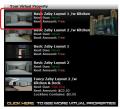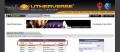PROP-EDIT変わるの?
さて、日付も改まってBoby3000インストーラーの画面コピー取りなんかをしながらログインしたら、TsubochuからまたもPMが・・・
”QAでもうPROP-EDIT新しくなったってホント?”
いや、このところパッチャー(クライアント起動時に更新プログラムを自動でチェックする)がエラーになってて入れていませんでした。
”みてくるわ~”
”是非!”
ということで、QAサーバーへ。

はい、PROP-EDITはフォーラムでも話題になってますが、使い物になりません。
というか、QAのは壊れています。
で、その代わりと言うわけではないですが、「World Texture Editor」という新しい機能が追加になっています。
これはリリースされたら便利ですね。
Zabyの壁に使われているテクスチャーを床に貼ってみました。
床をクリックしていくだけで、超簡単にテクスチャーを張っていくことが出来ます。
これなら、VWWやZabyのデコレーションでPROPをコピーしたりする必要が無くなるので、凄く効率が良くなりそうですね。
来週にはリリースされるっていう噂ですが、PROP-EDITの状態がこれではねぇ・・・
とりあえず、こんなとこですがどうでしょうか? Tsubo
”QAでもうPROP-EDIT新しくなったってホント?”
いや、このところパッチャー(クライアント起動時に更新プログラムを自動でチェックする)がエラーになってて入れていませんでした。
”みてくるわ~”
”是非!”
ということで、QAサーバーへ。

はい、PROP-EDITはフォーラムでも話題になってますが、使い物になりません。
というか、QAのは壊れています。
で、その代わりと言うわけではないですが、「World Texture Editor」という新しい機能が追加になっています。
これはリリースされたら便利ですね。
Zabyの壁に使われているテクスチャーを床に貼ってみました。
床をクリックしていくだけで、超簡単にテクスチャーを張っていくことが出来ます。
これなら、VWWやZabyのデコレーションでPROPをコピーしたりする必要が無くなるので、凄く効率が良くなりそうですね。
来週にはリリースされるっていう噂ですが、PROP-EDITの状態がこれではねぇ・・・
とりあえず、こんなとこですがどうでしょうか? Tsubo
テーマ : Utherverse 3D / RedLightCenter
ジャンル : オンラインゲーム
Music Player の設定
さて、アパートZabyの部屋に音楽を流すためのミュージックプレーヤーの設定はいろいろあるんですが、比較的簡単な方法を教えてもらったので紹介しておきます。
今回の方法はplaylist.comを使います。
初めて使う人はサインアップしてくださいね。
Playlits.comのサインアップ
Playlist.comへのログイン
今回の方法はplaylist.comを使います。
初めて使う人はサインアップしてくださいね。
Playlits.comのサインアップ
- サイトを開いたら画面右上のサインアップリンクをクリックします。

- 必要な情報を入力します
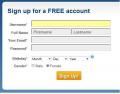
上から順番にユーザー名、フルネーム、メールアドレス、パスワード、生年月日、性別入力または選択します。
フルネームの2か所は必須ではないので入力しなくてもOKです。
入力したらSign Up!ボタンをクリックします。
赤いエラーメッセージが表示されなければ登録完了です。
Playlist.comへのログイン
- サインアップと同様、トップ画面の右上にある、ログインリンクをクリックします。
- 登録したユーザー名とパスワードを入力してログインします。
- 音楽を探す
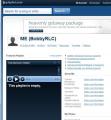
画面左上にある Search for a song or artist と表示されているテキストボックスをクリックして、曲名またはミュージシャン名を入力し、右側のSearchボタンをクリックします。
- 検索された曲をプレイリストに登録する
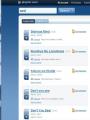
たとえばZARDと入力して検索すると、こんな感じで楽曲の一覧が表示されます。
それぞれの楽曲の左側にプレイボタン(右向き三角)とプレイリスト登録ボタン(プラス)があります。
プレイボタンをクリックして曲の内容を確認し、それでOKなら登録ボタンをクリックするって感じですね。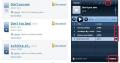
登録ボタンをクリックすると、画面の右側にあるプレイヤーに曲が追加されるのがわかります。
曲の順番は、このプレイヤーの上にある鉛筆アイコンをクリックして、曲を上下にドラッグアンドドロップすることで変更できます。
順番を変更するモードに入ると、右上に緑色のSaveと書かれたボタンが表示されるので、順番の入れ替えが終わったらそのボタンをクリックして入れ替えモードを終了します。
間違って追加した曲は、右端にある丸い小さなバツボタンをクリックして削除します。
- コードを取得する
楽曲の登録が終わったら、プレイヤーの右下にあるEMBEDというリンクをクリックします。
プレイリストのWEB用スクリプトコードを取得するための別画面が開きます。
画面上のPost My Playlist リンクをクリックすると同じウィンドウ内で取得画面が開きます。
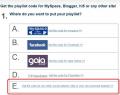
Eのリンクをクリックします。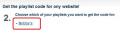
プレイリストをクリックします。
プレイリストは複数作ることができるので、複数ある場合は選択を間違えないでくださいね。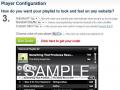
プレイヤーに関して4つの選択リストがありますが、そのままにしておきます。
一応順番に説明すると
AutoStart:Yes/No 自動再生
Random/Shuffle:Yes/No シャッフル再生
Custom Skin?:Yes/No カスタムスキン(デフォルト以外のスキンを使用する場合に指定します)
:色 黒、青、グレイなど7種の色から選択します
色を選択すると、下のサンプルプレイヤーの色が変化します
Get Codeボタンをクリックします。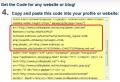
このコードの中の
src="http://www.profileplaylist.net/mc/mp3player_new.swf" flashvars="config=http%3A%2F%2Fwww.indimusic.us%2Fext%2Fpc%2Fconfig_regular.xml&mywidth=435&myheight=270&playlist_url=http://www.indimusic.us/loadplaylist.php?playlist=67423008&t=1248273204&wid=os
という部分をコピーします
メモ帳などにコピーするといいです
必要なのは赤い太字にした2つの数字なので、数字だけコピーしておいてもオッケーです - PROP-EDIT
Sign_01を使います。
Script: Attach Flash
Movie URL: 以下をコピーして2つの数字を上の数字に書き換えたらURLのテキストボックスにペーストします
http://www.profileplaylist.net/mc/mp3player_new.swf?config=http://www.indimusic.us/ext/pc/config_regular.xml&playlist_url=http://www.indimusic.us/loadplaylist.php?playlist=67423008&t=1248273204&wid=os
Passive:Off
Transparent:Off
Reset On Quit:Off
上記以外のパラメーターは変更不要
テーマ : Utherverse 3D / RedLightCenter
ジャンル : オンラインゲーム
Zabyの玄関改造 小劇的ビフォーアフター
さて、Zabyの玄関です。

この写真で正面奥に見えているのが玄関の場所です。
観音開きの大きな扉がチョット?な感じですが、Zabyの部屋に入るとこの赤く丸をつけた場所に立つのがデフォルトの設定です。
ビルド 1.09.1377 リリース のリリースノートにも書かれている通り、スタートポイント(開始位置)を変更する機能を使うと、自分のZabyの玄関位置を変更することができるようになっています。
Zabyの部屋の外の広いスペースを使ってデコレーションに趣向を凝らしているユーザーにとっては、自分の好きな位置に玄関を持ってこれるこの機能は外せないですよね。
とはいえ、機能自体はなんてこともないものなので、とくに紹介もしなかったんですが・・・ (^^;
土曜日の夜にデコレーション進行中の友達のZabyへ呼ばれてお邪魔すると、このフロアー一面に底上げした床が張られていたんです。
高床式って言ってました (^^;
で、玄関を入った自分のアバターは膝のあたりまで床にスッポリ埋まってしまった状態!

はい、再現ですが、部屋に入った直後はこんな状態でした。

でも床はCollidableの設定がOnになっているので、この場所で一度ジャンプするとちゃんと床の上に立てるんです。
毎回部屋に入ったらジャンプして床の上に出なきゃいけないのはチト悲しい。
”部屋に入った時、ちゃんと底上げした床の上に立てるようにしたいんですけど・・・”
”ならば! 底上げした床の上に立っている状態でスタートポイントを設定すれば、部屋に入った直後からちゃんと高くなっている床の上に立てるんじゃないの?”
ってなわけで、Start Point Managerの設定です。
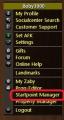
メインメニューからStartpoint Managerをクリックします。

Start Point Editorというダイアログが表示されるので、Nameと書かれたテキストボックスに適当に名前を入力して、右側のSetボタンをクリックします。

新しく追加登録された名前を右クリックするとポップアップメニューが表示されるので、Set as default entry pointをクリックします。

追加登録直後は名前の左側にグレーのボールアイコンが付いていましたが、デフォルトに設定するとこのボールの色が緑色に変わります。
これだけです。
X、Y、Zの3次元座標とアバターの向き込みで開始位置が設定されます。
もちろん、部屋の外の地面に開始位置を設定することもできます。
要は、自分のZabyの部屋の中で玄関を入った時に降り立ちたい場所へ移動して上の操作を実行すれば、次からそこがZabyの部屋の開始位置になるわけです。
登録済みの開始位置はいつでもポップアップメニューからRemoveをクリックすると削除できます。
また、場所を調整したい場合はその場所へ移動してSet to current locationをクリックすれば、座標データーが”今居る場所”の情報で書き換えられます。


匠の真似をして、ロビーのフロアー一面を底上げしてみました (^^;
暖炉の前が階段状になっていてソファーセットくらいしか置く事ができず、その両側の奥に細長いスペースも結局デッドスペースとなって利用しにくい状態だったボビー家のロビーは、床を底上げして全面フラットなフロアーとすることでレイアウトの自由度が格段に向上したのでした・・・
小改造!!小劇的ビフォーアフター (^^;
”高床式、これ一度やってみたかったんです。”
とは、デコレーション作業中の匠のお言葉。
幾つもの素敵なZabyデコレーションを手掛けてきた匠が創る今度のZabyはどんな感じなのか、とっても楽しみです。


この写真で正面奥に見えているのが玄関の場所です。
観音開きの大きな扉がチョット?な感じですが、Zabyの部屋に入るとこの赤く丸をつけた場所に立つのがデフォルトの設定です。
ビルド 1.09.1377 リリース のリリースノートにも書かれている通り、スタートポイント(開始位置)を変更する機能を使うと、自分のZabyの玄関位置を変更することができるようになっています。
Zabyの部屋の外の広いスペースを使ってデコレーションに趣向を凝らしているユーザーにとっては、自分の好きな位置に玄関を持ってこれるこの機能は外せないですよね。
とはいえ、機能自体はなんてこともないものなので、とくに紹介もしなかったんですが・・・ (^^;
土曜日の夜にデコレーション進行中の友達のZabyへ呼ばれてお邪魔すると、このフロアー一面に底上げした床が張られていたんです。
高床式って言ってました (^^;
で、玄関を入った自分のアバターは膝のあたりまで床にスッポリ埋まってしまった状態!

はい、再現ですが、部屋に入った直後はこんな状態でした。

でも床はCollidableの設定がOnになっているので、この場所で一度ジャンプするとちゃんと床の上に立てるんです。
毎回部屋に入ったらジャンプして床の上に出なきゃいけないのはチト悲しい。
”部屋に入った時、ちゃんと底上げした床の上に立てるようにしたいんですけど・・・”
”ならば! 底上げした床の上に立っている状態でスタートポイントを設定すれば、部屋に入った直後からちゃんと高くなっている床の上に立てるんじゃないの?”
ってなわけで、Start Point Managerの設定です。
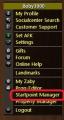
メインメニューからStartpoint Managerをクリックします。

Start Point Editorというダイアログが表示されるので、Nameと書かれたテキストボックスに適当に名前を入力して、右側のSetボタンをクリックします。

新しく追加登録された名前を右クリックするとポップアップメニューが表示されるので、Set as default entry pointをクリックします。

追加登録直後は名前の左側にグレーのボールアイコンが付いていましたが、デフォルトに設定するとこのボールの色が緑色に変わります。
これだけです。
X、Y、Zの3次元座標とアバターの向き込みで開始位置が設定されます。
もちろん、部屋の外の地面に開始位置を設定することもできます。
要は、自分のZabyの部屋の中で玄関を入った時に降り立ちたい場所へ移動して上の操作を実行すれば、次からそこがZabyの部屋の開始位置になるわけです。
登録済みの開始位置はいつでもポップアップメニューからRemoveをクリックすると削除できます。
また、場所を調整したい場合はその場所へ移動してSet to current locationをクリックすれば、座標データーが”今居る場所”の情報で書き換えられます。


匠の真似をして、ロビーのフロアー一面を底上げしてみました (^^;
暖炉の前が階段状になっていてソファーセットくらいしか置く事ができず、その両側の奥に細長いスペースも結局デッドスペースとなって利用しにくい状態だったボビー家のロビーは、床を底上げして全面フラットなフロアーとすることでレイアウトの自由度が格段に向上したのでした・・・
小改造!!小劇的ビフォーアフター (^^;
”高床式、これ一度やってみたかったんです。”
とは、デコレーション作業中の匠のお言葉。
幾つもの素敵なZabyデコレーションを手掛けてきた匠が創る今度のZabyはどんな感じなのか、とっても楽しみです。

テーマ : Utherverse 3D / RedLightCenter
ジャンル : オンラインゲーム
自由な空へ飛び出そう
さて、ZABYフリークメンバー達はZABYの部屋の外のデコレーションに夢中な様子です。
これからZABYデコレーションを始めるメンバー向けにZABYの外に自由なエリアを作る方法をまとめておきます。
3月の中頃にMove To Locationという、場所を移動するスクリプトが追加されました。
というか、ちゃんとまともに使えるようになったといった方が正解かも知れません。
このスクリプトを使うとZABYの窓やバルコニーから見えるけれど出ることができなかった建物の外へ簡単に出ることができるんですね。
RedLightCenter プログラムのダウンロードとインストール(改訂版)

EXOTICA-XXX

これからZABYデコレーションを始めるメンバー向けにZABYの外に自由なエリアを作る方法をまとめておきます。
3月の中頃にMove To Locationという、場所を移動するスクリプトが追加されました。
というか、ちゃんとまともに使えるようになったといった方が正解かも知れません。
このスクリプトを使うとZABYの窓やバルコニーから見えるけれど出ることができなかった建物の外へ簡単に出ることができるんですね。
- 外へ出るための準備
窓やバルコニーからZABYの部屋の外を眺めると、大小様々なビルや道路が見えます。
それらの構造物を利用してZABYを拡張する場合はこの設定は不要です。
空中のオープンスペースにフロアーを作ってその上に完全オリジナルなエリアを作る場合は、前もって空を飛べるように設定しておく必要があります。 - 空へ飛び出すオブジェクトを作る
- ZABYの外、空へ飛び出すためのオブジェクトを一つ作ります。
- 地面近くへ降りる場合

Script タブで、スクリプトのドロップダウンリスト右下にあるAdvancedにチェックを付け、Move To Locationスクリプトを選択します。
地面に降りる場合はパラメーターYに-8000(マイナス)と入力します。
この値はZabyの部屋の直下、だいたい地面付近になります。数値は後で調整できます。
ZABYのタイプによって若干値が違うかも知れません。
飛んだ先で動けなくなったらHOMEボタンで一端トランスポートに戻り、ZABYに入り直して数値の調整をします。 - 空中へ飛び出す場合

同様にMove To Locationスクリプトを設定しますが、パラメーターYの値に30000と入力します。
BOBYのZABYは Basic Zaby Layout 1 -Kitです。
外の一番高いビルの位置(Y座標)が20000なので、これより十分大きな値を設定すれば、ビルの無い場所にフロアを作ることができます。 - 通り抜けるとそこは空だった
上の例では便器にMove To Locationスクリプトを設定しました。
この場合、便器の近くへ移動して便器にマウスカーソルを合わせると、マウスカーソルが扉アイコンに変わり、クリックすることで設定したロケーションへ移動するという動作になります。
わざわざクリックしないで、扉やアーチなどを通り抜けると自動的に設定した場所へ移動するように設定したい場合はトリガーボックスを使います。
Create NewPropウィンドウのKeywordsに triggerと入力してFindボタンをクリックするとTrigger Box_01が表示されるので、これをCreateします。
通り抜け用のアーチ(何でも良いです)と重ね合わせます。
スクリプトの設定はさっきの便器と一緒です。
作業中に来た友達に”何で便器なの”って聞かれましたが、単に受け狙いです (^^;
TriggerBoxはStateTabでInvisibleに設定して見えないようにしておきます。
Collidable設定しちゃだめですよ。
これで、アーチの下を通り抜け用とするとフェードアウトして設定したロケーションにフェードインします。
飛び出す前にファンクションキーのF2を押してください。
画面右下に現在のポジションデーターが表示されます。
このX、Y、Zの位置が現在立っている場所の座標です。
この数字をメモっておいてください。
外で作業するときに、いつでもこの場所へ戻ってこれるように、外にもMove To Locationのオブジェクトを設置すると楽ですから・・・
- 空へ飛び出す
空へ飛び出すまえにCtrlキーを押して空飛ぶ状態にしてください。
なぜ?
飛び出してみるとわかりますが、高度30000の空に飛び出した瞬間から重力の法則に従うことになります。
空飛ぶ状態ではない場合、結構なスピードで落下していきます。
ビルの上か地面に到達するまで落下しちゃうので、せっかく高度30000へ飛び出しても、そこにフィールドを作ることはできないんですよね。
準備ができたら、便器をクリックするかトリガーボックスを設置したエリアを抜けて大空へ飛び出しましょう。
高度30000に飛び出したところを上から眺めています。
下に見える茶色い四角の屋根がZabyの部屋のある場所です。
- フィールドのベースを作る

Create New PropウィンドウのKeywordsに planeと入力してFindボタンをクリックし、3つあるPlane_01のうち3番目(クリックすると真っ赤な四角が現れる)を選択してCreateします。
ScaleタブでXとZを400に設定してサイズを広げます。
400というのはPROPの設定可能な最大値のようです。

ポジションタブでパラメーターYの値を29000程度にします。
StateタブでCollidableをチェックしてOnにします。
以上の設定が終わったらCTRLキーを押して空飛ぶ状態を解除します。
設定に問題がなければ、赤いプレーンの上に無事立つことができるはずです。
立ったときの足の裏の位置よりプレーンの位置が高いと立つことができずに落下します。
その場合空を飛んで登ってきても、Collidableに設定したプレーンを下から突き抜けて上へ飛び出すことはできないので、素直に一端HOMEをクリックしてトランスポートに戻り、3からやり直してください。
この赤いプレーンは後でInvisibleに設定して見えなくします。
作業中は赤い方が何かと便利です。 - 地面を作る
地面は、その場所をどんな風にしたいのかによって選択肢はいろいろあると思います。
土の地面風にしてみるためにFishtank Gravelを選んでCreateしてみました。
これは水槽の底に設置するためのPROPです。
ScaleタブでXとZの値をPlane_01と同じようにとりあえず400に設定してみます。
このPRPOはでこぼこした感じを表現するために高さがあるので、Yを最小値に設定して平らにしてみました。
Cached Web Imageスクリプトをはれるプレーンやボックスを使って、砂利とか芝などの画像を貼るのもいいでしょうね。
ポジションはPlane_01の直ぐ上でOKです。
PositionタブでパラメーターYを調整して、Plane_01と同じかちょっと上くらいに設定します。
この時点で歩くと、下のPlane_01の赤い色と干渉してちらつくと思いますが、後でPlane_01をInvisibleに設定すればちらつかなくなるので、とりあえず気にしないでください。 - 空を作る
Create New PropウィンドウのKeywordsにskyと入力してFindボタンをクリックすると空のPROPがいろいろ出てきます。
ただ、Wisky Bottleとかも出てきちゃいますから、1個1個クリックしてどんな感じか確認してください。

Sky IslandをCreateしてみました。
これをサイズを広げてフィールドにマッチさせます。
X、Y、Zをすべて400に設定してみました。
すると、視線を移動させたり場所を移動すると、元々あった周囲の景色が割り込んでちらちら見え隠れします。
Sky Islandは四角いPROPなんですが、元々ある周辺の空の景色が球形だからでしょうか。
球の中に入れた四角の大きさが結構ギリなので、コーナーの部分が球の外へはみ出して、外の景色が中へ食い込んでいるんですね。
あるいは、四角同士がずれているのでコーナーが干渉するのかもしれません。
ということなので、Sky Islandのサイズを小さくして元々あるSkyの中に収まるサイズを探します。
結局、XとZの値を200、Yを350に設定し、ポジションを微調整してOKになりました。
視線を上下に移動させるだけでなく、場所を移動して確認する必要があります。
回転させると良いかもしれません・・・

この辺の調整は使うPROPに依存するので、トライアンドエラーを繰り返して、ベストな設定値を探ってください。
特に四角いPROPの空の場合、それぞれのコーナーのそばまで行って、他の3つのコーナーの状態を視線を上下に移動させて確認しないとダメです。
はい、こんな感じで結構広大なフィールドができました。
ちなみに、冬の晴れた空みたいでなんだかすっきりしないな~と思ったら、StateタブでUnlitにチェックを付けて見てください。
一気に夏の空な感じになるでしょ? - 部屋に戻るために
最後に部屋へ戻る設定をしておきます。
これをしないと、いちいちHOMEをクリックしてトランスポートへ戻ってZabyへ入り直さないといけませんからね。
部屋へ戻るためのPROPを設置します。
ScriptはもちろんMove To Locationです。
X、Y、Zの数値は「空へ飛び出すオブジェクトを作る」の最後でメモった数字を設定します。
これで、このPROPをクリックするとZabyの部屋の中へ戻ることができます。 - おわりで~す
っと、Plane_01はStateタブの設定をInvisibleにしてくださいね。
それと、Zabyの中で空を飛ぶのは何かと不便なことがあるので、不要ならこの段階でソーシャルに戻って、Allow Owner Flyの設定を削除しておくといいですね。
あとは、この広いフィールドに好き放題いろいろなものを作って楽しんでください。
RedLightCenter プログラムのダウンロードとインストール(改訂版)

EXOTICA-XXX
テーマ : Utherverse 3D / RedLightCenter
ジャンル : オンラインゲーム
混浴の大浴場
さて、前々からエクスキューズしてますけど、ボビーはZabyフリークではありません。
どちらかというと面倒くさいことが嫌いな方です。
アパートZabyのデコレーションって凄く時間かかるんですよね・・・
なので、彼女が居なくなってから思い出のいっぱい詰まった有料アパートは放置状態でお金払ってないから入ることもできず、無料で借りられるアパートは外へ飛び出すスクリプトのテスト用トラップソファー以外は空っぽ状態でした。
でも、最近友達の”お風呂大好き”というキーワードに触発されて、お風呂、作ってみました。
混浴大浴場です。
Zabyの部屋はメインルームの手前にリビングといったらいいのかホールと言ったら良いのかよくわからないスペースがあります。
しかも、無料Zabyの場合、メインルームよりもこっちの方が広い!!
ここは自分のプロフにアップしたブログのコンテンツや他のメンバーが付けてくれたプロフコメント、フレンドリストのTOP5などが壁に貼られています。
暖炉もあります。
この大きな部屋を全部お風呂にしてみました (^^;

一応、檜風呂をイメージしてます。
あぁ、天井がダメダメだって某Tに言われたので、ちょっと変えてみました(業務連絡)。
正面にはトロピカルフィッシュが泳ぐ大きな水槽を置いてみました。
写真だとたくさん魚が泳いでますが、実際に泳いでいる魚は10匹くらいで、後は写真です (^^;
打たせ湯風に天井から滝を落としてますが、その下には椅子が無いので、行者のように立って打たせ湯します。
そのうち座れるようにしますけど・・・


反対側を見ています。
壁一面開口で、海と空が見えるようになっています。
石畳にしてあるので、足裏マッサージ効果も期待できます :P
お風呂関連の設定メモ
これ、何時間かかったかなぁ・・・
やっぱり、Zabyに手を出すと大変です。
追記
お風呂を見に来てくれた怪しいミカン星人


どちらかというと面倒くさいことが嫌いな方です。
アパートZabyのデコレーションって凄く時間かかるんですよね・・・
なので、彼女が居なくなってから思い出のいっぱい詰まった有料アパートは放置状態でお金払ってないから入ることもできず、無料で借りられるアパートは外へ飛び出すスクリプトのテスト用トラップソファー以外は空っぽ状態でした。
でも、最近友達の”お風呂大好き”というキーワードに触発されて、お風呂、作ってみました。
混浴大浴場です。
Zabyの部屋はメインルームの手前にリビングといったらいいのかホールと言ったら良いのかよくわからないスペースがあります。
しかも、無料Zabyの場合、メインルームよりもこっちの方が広い!!
ここは自分のプロフにアップしたブログのコンテンツや他のメンバーが付けてくれたプロフコメント、フレンドリストのTOP5などが壁に貼られています。
暖炉もあります。
この大きな部屋を全部お風呂にしてみました (^^;

一応、檜風呂をイメージしてます。
あぁ、天井がダメダメだって某Tに言われたので、ちょっと変えてみました(業務連絡)。
正面にはトロピカルフィッシュが泳ぐ大きな水槽を置いてみました。
写真だとたくさん魚が泳いでますが、実際に泳いでいる魚は10匹くらいで、後は写真です (^^;
打たせ湯風に天井から滝を落としてますが、その下には椅子が無いので、行者のように立って打たせ湯します。
そのうち座れるようにしますけど・・・


反対側を見ています。
壁一面開口で、海と空が見えるようになっています。
石畳にしてあるので、足裏マッサージ効果も期待できます :P
お風呂関連の設定メモ
- お風呂の湯気
使ったPROP:Dummy Model
Dummy ModelはCreateすると壁面に貼り付けるのが主目的なのか、縦置きの四角い枠だけ表示されます。
お風呂の中に横向きに設置したいので、CreateしたらRotationタブで270度に回転させます。
Script:AttacheEmitter
TextureFile:cum.png
後は設置する場所に応じてパラメータを適宜変更して設定します。
Particle Life:5 <--生存時間
Emitter Life:5 <--生存時間
Particle Per Sec:20 <---増やすと湯気の量が多くなる
Speed:50 <---スピード、まぁこんなもんでしょう
StartScale:4 <--- 開始の大きさ
End Scale 7 <---終了の大きさ(このふたつで、小さな泡が大きくなって消えるような効果)
湯気の広がり感効果を調整します
% Life Fading In:50 <--- フェードイン
% Life Fading Out:50 <--- フェードアウト(このふたつで、現れては消えていく効果)
ゼロだと消えないってことでしょうね。そのうち湯気で何も見えなくなる?
Enable Fade:Check を付ける
Alpha Scale:0.20 <---アルファスケール(この数字を大きくすると透明感が無くなる)
Spawn Cube X:1200 <---横幅の広がり(XとYで湯気の広がりの範囲を調整)
Spawn Cube Y:0 <---縦の広がり(無意味?)
Spawn Cube Z:2300 <--- 横幅の広がり(この数字はスゴイ広い部屋用なので
XとYのセットで、お風呂のサイズに合わせて適当に小さい数字にする)
Normal X:0.0 この3つはよくわからない (^^;
Normal Y:1.0
Normal Z:0.0
サウナなんかの場合は、アルファスケールの数字を大きめにして、濃いスチームにするとイイですね。 - 滝
使ったPROP:Waterfall_01
スクリプト:Attache Animated Texture
スプライト:Waterfall1.spr
waterfall1という名前で始まるスプライトは3つ有りますが、自分はこのスプライトが一番良いと思ってます。
滝の高さ、幅、奥行きはスケールタブで調整します
天井から床までの大きさの滝の場合、こんな感じの設定です
Stateタブです
Texture Unlitにチェックを入れると、明るくなります(これチェックした方が大抵きれい)
No Z-Buffer:滝はOn必須です。Offにすると後ろのテクスチャが透けて見えてしまう・・・ - 壁や風呂枠
使ったPROP:Generic Box(こりゃPanelでもsignでもいいですね)
スクリプト:Cached Web Image
テキトーにネットから拾ってきたイメージを貼り付けました
これ、何時間かかったかなぁ・・・
やっぱり、Zabyに手を出すと大変です。
追記
お風呂を見に来てくれた怪しいミカン星人


テーマ : Utherverse 3D / RedLightCenter
ジャンル : オンラインゲーム